Cara Memperbesar/Memperkecil Volume Laptop Dengan Keyboard
Suara Laptop yang kecil pasti sangat mengganggu sekali. Rasanya sangat tidak enak, apalagi jika sedang mendengarkan atau menonton Video yang Informasinya sangat penting.
Sebenarnya memperbesar Volume atau Suara pada Laptop itu sangat mudah sekali, namun bagi yang masih awam mengenai Teknologi khususnya Komputer pasti akan bingung.
Meskipun kita menggunakan Spiker tambahan (Spiker Eksternal), jika Volume pada Laptop kecil maka suara yang dikeluarkan akan tetap kecil. Oleh sebab itu harus Memperbesar Volume Laptop agar suara yang di keluarkan lebih keras.
Ada beberapa cara yang bisa dilakukan, diantara menggunakan Keyboard atau langsung lewat pengaturan yang telah tersedia pada Sistem Operasi. Nah berikut cara memperbesarnya, bagi yang belum tau bisa simak baik-baik penjelasannya.
Baca Juga: Fungsi Dan Pengertian Hibernate, Shutdown, Restart, Sleep Pada Komputer
Cara Memperbesar/Memperkecil Volume Laptop Dengan Keyboard
Untuk memperbesar Volume Laptop dengan Keyboard bisa dilakukan dengan cara menekan Tombol Fn + Tombol Spiker secara bersamaan.
Tombol Spiker terletak diantara F1 sampai F12. Setiap Merk Laptop memiliki letak yang berbeda-beda. Untuk mengetahuinya tinggal lihat Logo Spiker yang tercantum.
Contoh, pada Laptop merk Asus yang saya gunakan, tombol Spiker terletak pada F11 dan F12. Dimana F11 untuk mengecilkan volume dan F12 untuk memperbesar volume. Sementara untuk merk lain tinggal sesuaikan saja, di mana posisinya.
Cara Memperbesar Suara Laptop Windows 10/11
Jika cara sebelumnya menggunakan tombol Keyboard, maka sekarang mengaturnya langsung pada Sistem Operasi windows 10.
Sebenarnya setiap OS pasti ada Fitur pengaturan Volume, namun hanya letak dan caranya saja yang berbeda-beda. Bagi pengguna Windows 10 bisa melakukannya sebagai berikut:
A. Melalui Windows Settings
Windows Settings adalah Menu Atau Aplikasi bawaan Windows yang digunakan untuk melakukan setelan dasar komputer. Seperti Suara, Themes, Wifi, dan lain sebagainya.
Berikut caranya:
- Buka Windows Settings, dengan cara Klik Start lalu Klik Roda bergigi yang berada di atas Logo Menu Power (atau Bisa juga langsung menekan Tombol Windows + I pada Keyboard secara bersamaan)
- Setelah Windows Settings terbuka, Selanjutnya Pilih System
- Lalu Sound
- Terakhir atur Volume Output
B. Lewat Logo Spiker Pada Taskbar
Cara lain yang tak kalah mudahnya yaitu melalui Logo Spiker yang berada pada Taskbar. Untuk caranya tinggal Klik Logo Spiker tersebut, kemudian atur Volume suara sesuai yang diinginkan.
Jika ternyata Lambang Spiker tidak ada pada Taskbar, mungkin tidak dimunculkan, maka bisa mengaktifkan terlebih dahulu.
Cara Memunculkan Lambang Spiker pada Taskbar
- Klik Kanan pada Area kosong Taskbar, lalu pilih Taskbar Settings
- Selanjutnya Scroll ke bawah dan cari Notifications Area, lalu Klik Turn system icons on or off
- Setelah Turn system icons on or off terbuka, silakan Aktifkan Volume
- Maka Logo Spiker akan muncul pada Taskbar
C. Lewat Aplikasi Yang Sedang di Jalankan
Jika volume pada laptop sudah di keraskan sampai full, namun kalau volume pada aplikasi di kecilkan, maka suara spiker akan tetap saja kecil.
Jadi pastikan volume pada aplikasi yang kita jalankan juga di besarkan agar suara yang dihasilkan sesuai yang kita inginkan.
Misalnya, kita menonton video Youtube. Pada Youtube sendiri juga ada pengaturan volume, kita dapat memperbesar atau memperkecil suara dari volume Youtube saja.
Contoh lain misalnya saat memutar musik lewat aplikasi Spotify. Dalam Spotify juga terdapat pengaturan volume yang dapat digunakan secara langsung.
Pada intinya kita harus dapat menyelaraskan volume pada laptop dan aplikasi yang sedang digunakan atau dijalankan.
Baca Juga: 2 Cara Agar Laptop Tetap Menyala Saat Ditutup Windows 10/11
Namun jika Volume Laptop masih saja kecil, mungkin saja ada kerusakan pada Spiker yang terpasang. Jika hal tersebut terjadi mungkin membawanya ke teknisi akan menjadi langkah terbaik. Sebab di sana akan ditangani oleh orang yang sudah paham atau ahli.
Saran dari saya, jangan keras-keras volume ketika sedang menggunakan laptop, entah mendengarkan musik, menonton film, atau hal lainnya. Sebab bisa saja ada orang yang terganggu. Selain itu jika menggunakan Headset juga jangan keras-keras, takut gak kedengaran nanti jika di panggil hehehehe....
Itulah cara simple dan sangat mudah dalam memperbesar Volume laptop dengan Keyboard. Sekian, terima kasih dan semoga membantu.





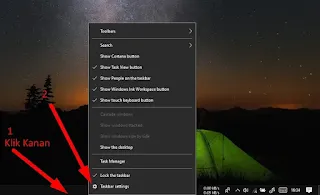




Posting Komentar untuk "Cara Memperbesar/Memperkecil Volume Laptop Dengan Keyboard"
Posting Komentar